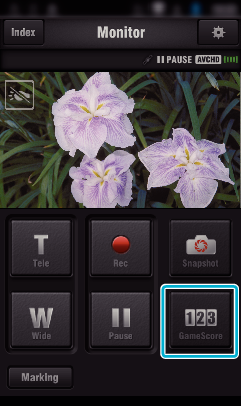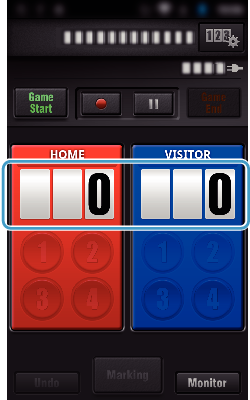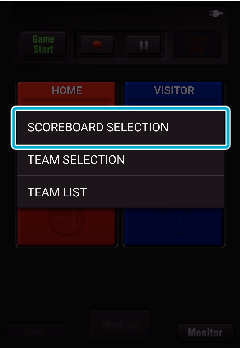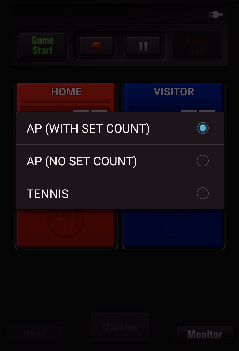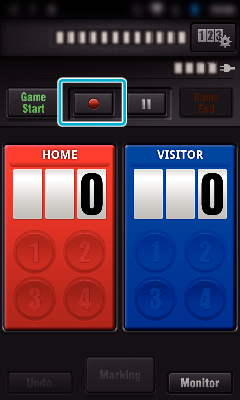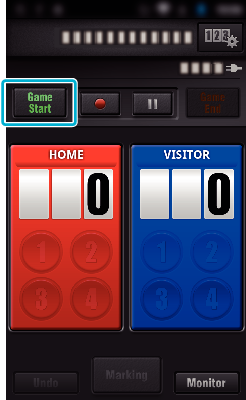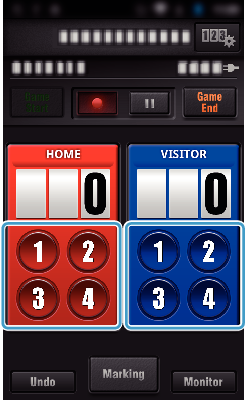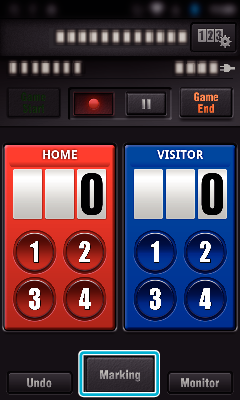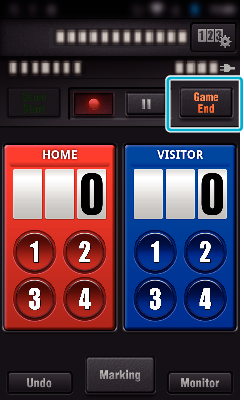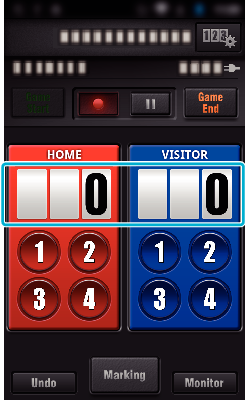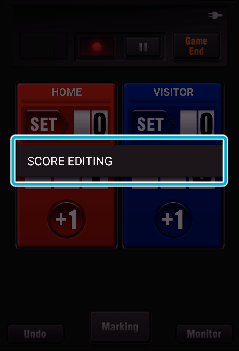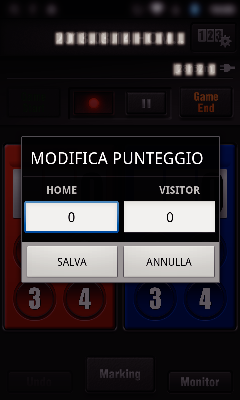Usare il punteggio di gioco
Il punteggio dei vari giochi sportivi può essere registrato con immagini video.
Inoltre, la posizione registrata può essere marcata per rendere più facile la ricerca delle scene che si vogliono rivedere in seguito.
* Stabilire una connessione Wi-Fi utilizzando la funzione MONITORAGGIO DIRETTO.
Indicazioni generiche per Android e iOS
Toccare la scheda punteggio.
Toccare “CAMBIA PUNTEGGIO”.
(Per il tabellone generico)
Toccare “SELEZIONE SQUADRA” per selezionare la squadra.
Toccare “ELENCO SQUADRE” per aggiungere il nome, il colore e i giocatori della squadra.
Toccare “Nome gioco” per impostare il nome del gioco.
(Per il tabellone Tennis)
Toccare “SCELTA DEL GIOCATORE” per selezionare il/i giocatore/i.
Toccare “LISTA GIOCATORI” per aggiungere il/i giocatore/i.
Toccare “REGOLE DEL GIOCO” per cambiare le regole del gioco.
Toccare il video da modificare.
Sono disponibili i seguenti 3 tipi di tabellone. Selezionare un tabellone adatto allo sport che si sta registrando.
Voce
|
Dettagli
|
PUNTEGGIO POLIVALENTE (CON CONTO SET)
|
Ping pong, pallavolo, ecc.
|
PUNTEGGIO POLIVALENTE (NO CONTO SET)
|
Calcio, baseball, pallacanestro, ecc.
|
|
|
|
Toccare  per avviare la registrazione di un video.
per avviare la registrazione di un video.
Quando si avvia il gioco, toccare “Game Start”.
Toccare il numero quando viene aggiunto il punteggio.
Per modificare il punteggio, toccare la scheda punteggio. (solo “PUNTEGGIO POLIVALENTE”)
Toccare il pulsante “Undo” per cancellare l’ultimo punteggio.
Quando viene registrato il punteggio, non si può aggiungere nient’altro per 5 secondi.
Marcare le scene preferite toccando “Marking”.
Una volta marcata una scena, non si potrà aggiungere un’altra marcatura per 5 secondi.
Quando il gioco termina, toccare “Game End”.
Apporre un segno di spunta a “FERMA REGISTRAZIONE” per fermare la registrazione del video al termine del gioco.
Toccare “Monitor” per tornare alla schermata del monitor nel passaggio 1.
È possibile selezionare il pulsante del punteggio per il tabellone “PUNTEGGIO POLIVALENTE (NO CONTO SET)” a seconda del tipo di gioco.
Il prossimo punteggio non verrà registrato prima che siano trascorsi 5 secondi dalla marcatura. Tuttavia, il punteggio può essere registrato subito dopo la marcatura cambiando le impostazioni del punteggio di gioco.
Modifica diretta del punteggio del gioco
È possibile modificare direttamente il punteggio del gioco. (solo “PUNTEGGIO POLIVALENTE”)
Toccare la scheda punteggio.
Toccare “MODIFICA PUNTEGGIO”.
Immettere il punteggio, quindi toccare “SALVA”.